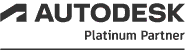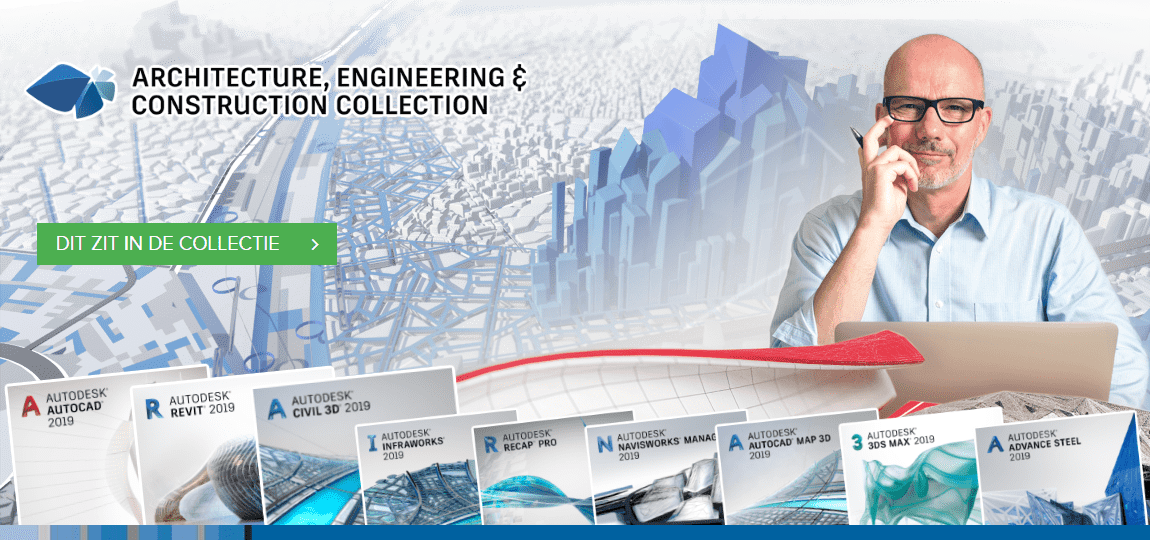Het is een goede gewoonte eerst een schermvoorbeeld van de geplotte tekening te genereren voordat u de tekening naar de printer of plotter stuurt. Het maken van een schermvoorbeeld bespaart tijd en materiaal.
U kunt een schermvoorbeeld van de tekening weergeven via het dialoogvenster Plot. In het schermvoorbeeld ziet u exact hoe de tekening er uitziet wanneer deze wordt geplot, inclusief lijndikten, vulpatronen en andere plotstijlopties.
Wanneer u een schermvoorbeeld van uw tekening weergeeft, worden de actieve werkbalken en toolpaletten verborgen en wordt er een tijdelijke Preview-werkbalk weergegeven met knoppen om de tekening te plotten, pannen en erop in of uit te zoomen.
In de dialoogvensters Plot en Page Setup wordt ook een miniatuurweergave weergegeven waarin het afdrukgebied en de positie van de tekening op de pagina getoond worden.
Voer de volgende stappen uit om een plotvoorbeeld te genereren:
1.Klik op Output tab > Plot panel > Plot.
2.Klik op Preview in het dialoogvenster Plot.
Er wordt een schermvoorbeeld geopend en de cursor verandert in een realtime-zoomcursor
3.Klik met de rechtermuisknop om een snelmenu met de volgende opties weer te geven: Plot, Pan, Zoom, Zoom Window of Zoom Original (om weer in te zoomen tot de oorspronkelijke vergroting van het schermvoorbeeld).
4.Druk op ESC om het schermvoorbeeld te sluiten en naar het dialoogvenster Plot terug te keren.
5.Breng indien nodig wijzigingen aan in de plotinstellingen en bekijk het schermvoorbeeld opnieuw.
6.Als de instellingen correct zijn, klikt u op OK om de tekening te plotten.